"PC에 동영상이 꽤 있는데 iTunes에 추가하고 싶어요. 어떻게 해야 하나요? 동영상을 많이 봤는데 대부분 홈 비디오 옵션이 있었는데, 저는 홈 비디오 옵션이 없더라고요. 동영상을 구매하지 않고도 iTunes 보관함에 추가할 수 있을까요?"
- Apple 지원 커뮤니티에서
iTunes는 비디오 컬렉션을 정리하고 관리하는 데 편리한 도구입니다. 모든 것을 체계적으로 정리하여 보고 싶은 비디오를 빠르게 찾을 수 있도록 도와줍니다. 비디오를 iTunes 보관함에 추가하면 iPhone이나 iPad에 쉽게 동기화할 수 있습니다.
하지만 모든 비디오 파일이 iTunes에서 작동하는 것은 아닙니다. iTunes는 MP4, M4V, MOV와 같은 특정 형식만 지원합니다. AVI, MKV, WMV와 같이 다른 형식의 비디오는 iTunes에 추가하기 전에 먼저 변환해야 합니다. 이 가이드에서는 비디오를 iTunes 보관함으로 원활하게 전송하는 방법을 알려드립니다.
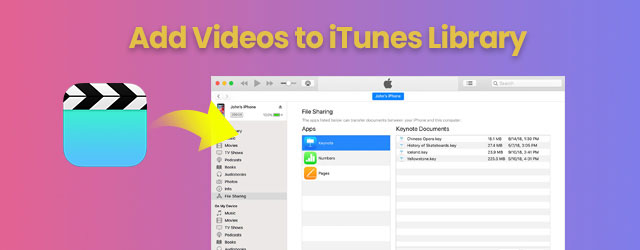
위에서 말씀드렸듯이 iTunes는 모든 비디오 형식을 지원하지 않습니다. .mov, .mp4, .m4v와 같은 특정 비디오 형식만 지원합니다. 따라서 비디오가 이러한 형식 중 하나가 아닌 경우 iTunes 보관함에 추가하기 전에 변환해야 합니다. 변환이 완료되면 비디오 전송은 매우 간단합니다. Windows 와 Mac 에서 단계별로 진행하는 방법을 소개합니다.
PC에 있는 동영상을 iTunes를 통해 iPhone이나 iPad에서 재생하고 싶으신가요? 다음 단계를 따르세요.
1: 동영상이 .mp4, .mov 또는 .m4v 형식인지 확인하세요. Windows 컴퓨터에서 iTunes를 실행하세요.
2. 상단 메뉴에서 "파일" > "보관함에 추가..."를 클릭하세요. ( iTunes 보관함 위치는 어떻게 찾을 수 있나요 ?)

3: 컴퓨터에서 비디오 파일을 찾아 클릭하고 "열기"를 클릭하세요. "Ctrl" 키를 누르면 여러 파일을 동시에 선택할 수 있습니다.
선택 팁: 비디오 파일을 iTunes 창으로 바로 끌어다 놓을 수도 있습니다. 지원되는 형식이면 보관함에 자동으로 표시됩니다.
1: 비디오 파일이 지원되는 형식(.mov, .mp4, 또는 .m4v) 중 하나인지 확인하세요.
2. iTunes를 열고 파일을 iTunes 창으로 끌어다 놓으세요.
3: 또는 iTunes를 열고 "파일" > "보관함에 추가..."로 이동한 다음 비디오 파일을 찾아 선택합니다.
비디오를 iTunes에 저장하면 Apple 기기에 동기화하여 이동 중에도 감상할 수 있습니다. 단, 포맷이 중요하다는 점 잊지 마세요!
아이튠즈 없이 컴퓨터에서 iPhone으로 비디오를 전송하는 방법이 궁금하신가요? 6가지 빠른 방법으로 간편하게 할 수 있습니다. 이 글을 읽고 방법을 알아보세요.
아이튠즈 없이 컴퓨터에서 iPhone으로 비디오를 전송하는 방법은?Windows PC든 Mac 이든 컴퓨터 하드 드라이브에 저장된 DVD나 비디오 파일을 다룰 때, iTunes가 모든 파일 형식을 지원하는 것은 아니라는 점을 알아야 합니다. 즉, DVD 비디오를 iTunes에 직접 추가할 수 없습니다. 먼저 비디오를 MP4와 같이 iTunes가 지원하는 형식으로 변환해야 합니다. 변환이 완료되면 iTunes 보관함으로 파일을 드래그 앤 드롭하기만 하면 iTunes에 간편하게 추가할 수 있습니다.
iPhone에서 iTunes에 비디오를 추가하는 간단한 방법은 먼저 Coolmuster iOS Assistant를 사용하여 iPhone 비디오를 컴퓨터로 옮긴 다음 iTunes 보관함으로 가져오는 것입니다. Coolmuster iOS Assistant는 Windows 및 Mac 사용자 모두에게 유용한 도구로, iPhone 또는 iPad 데이터를 쉽게 관리할 수 있도록 도와줍니다. 품질 저하 없이 어떤 크기의 비디오든 컴퓨터로 전송할 수 있으므로 압축이나 파일 제한에 대해 걱정할 필요가 없습니다.
iOS Assistant는 비디오뿐만 아니라 사진, 음악, 연락처, 메시지, 메모 등 iPhone에 있는 중요한 정보를 전송하고 관리할 수도 있습니다. 이 소프트웨어는 최신 iPhone 16 시리즈를 포함한 거의 모든 iPhone 및 iPad 모델에서 작동합니다.
iOS Assistant를 사용하여 iPhone에서 iTunes로 비디오를 전송하는 방법은 다음과 같습니다.
01. Windows 또는 Mac 컴퓨터에 Coolmuster iOS Assistant를 다운로드하여 설치하세요. 프로그램을 실행하고 USB 케이블을 사용하여 iPhone을 연결하세요. 화면에 나타나는 메시지에 따라 기기의 컴퓨터를 신뢰하세요.

02. 연결되면 소프트웨어가 iPhone을 감지합니다. 왼쪽 패널에서 "비디오"를 클릭하면 기기에 저장된 모든 비디오를 볼 수 있습니다. 전송할 비디오를 탐색하고 선택하세요.

03. "내보내기" 버튼을 클릭하고 컴퓨터에서 파일을 저장할 폴더를 선택한 후 전송을 시작하세요. 비디오는 손실 없이 원본 화질로 저장됩니다.

04. iPhone/iPad에서 컴퓨터로 비디오를 전송한 후 iTunes를 실행하여 iTunes 보관함에 비디오를 추가할 수 있습니다. 자세한 단계는 1부를 참조하세요.
비디오 가이드:
iTunes에서 iPhone으로 동영상을 옮기는 데 문제가 있나요? 이 Coolmuster 가이드는 iTunes에서 iPhone으로 동영상을 복사하는 간단한 방법을 보여줍니다.
PC, Mac , 외장 하드 드라이브 또는 iPhone에서 iTunes에 비디오를 추가하는 방법입니다. 비디오를 추가하면 iTunes의 "홈 비디오"에 표시되며, iPhone이나 iPad에 쉽게 동기화할 수 있습니다.
그런데, iTunes를 사용하지 않고 iPhone이나 iPad에서 컴퓨터로 비디오를 전송하고 싶다면 Coolmuster iOS Assistant를 사용해 보세요. 비디오, 사진, 연락처 등을 매우 쉽게 옮길 수 있습니다. 한번 사용해 보세요! iOS Assistant를 다운로드하고 어떤 기능을 제공하는지 직접 확인해 보세요.
질문 1: MKV 비디오를 iTunes에 넣을 수 있나요?
직접 지원하지는 않습니다. iTunes는 MKV 파일을 지원하지 않습니다. iTunes가 MKV 파일을 제대로 재생하려면 MKV 파일을 iTunes에서 처리할 수 있는 형식으로 변환하는 비디오 변환기가 필요합니다. 최상의 재생 품질을 위해서는 MPEG-4 비디오와 AAC 오디오를 사용하는 M4V가 좋은 선택입니다.
질문 2: PC의 iTunes로 DVD를 가져오려면 어떻게 해야 하나요?
DVD 콘텐츠를 iTunes에서 지원하는 파일 형식으로 변환하려면 타사 소프트웨어가 필요합니다. DVD를 넣고 도구를 사용하여 비디오를 추출하고 변환한 다음, 최종 파일을 iTunes 보관함으로 드래그 앤 드롭하세요.
질문 3: Mac 에서 iTunes에 음악을 추가하는 가장 쉬운 방법은 무엇입니까?
음악 앱을 열고 보관함으로 이동하세요. iTunes에서 지원하는 형식(예: MP3, AAC 등)의 음악 파일이 있는 경우, 해당 파일을 선택하고 "보관함에 추가"를 선택하면 컬렉션에 바로 표시됩니다.
관련 기사:
PC에서 iPhone으로 비디오를 전송하는 방법? [6가지 인기 방법]
iPad에서 PC로 비디오를 쉽게 전송하는 방법 - 6가지 주요 방법





